編輯:Android手機知識
怎樣把照片和視頻拷到電腦上?
一、未越獄方法:

1.將 iPhone 連接到電腦。
2.Mac 用戶:在電腦上的 iPhoto 或其他支持的照片應用程序中.迭擇您想要的照片並點按“導入”或“下載”按鈕。
3.PC 用戶:可在“我的電腦”中,點擊 iPhone 手機圖標,選擇照片文件夾中的圖片,復制到電腦中。
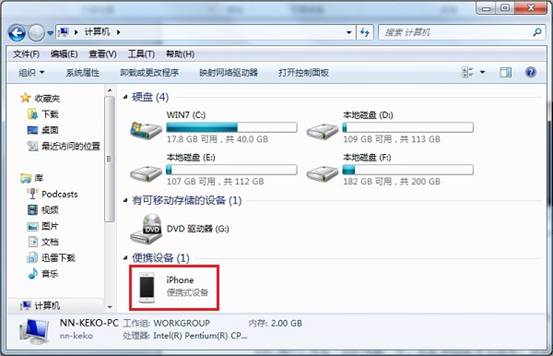
或使用 iTunes 的同步功能,將視頻圖片備份到 iTunes 中,恢復時使用 iTunes 還原備份即可。
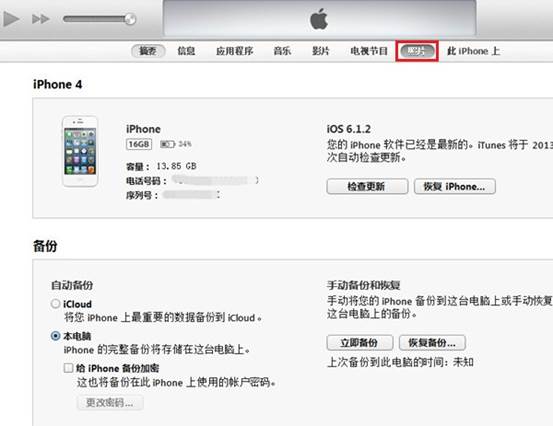
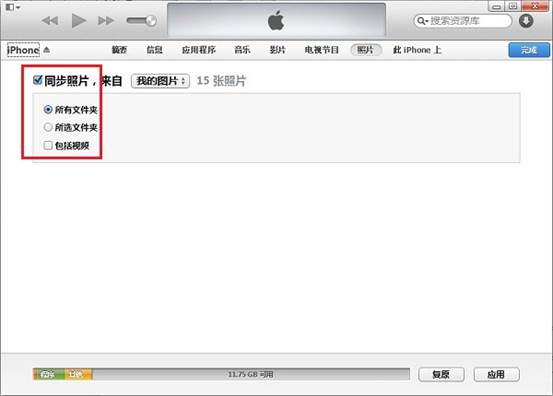
二、越獄方法:
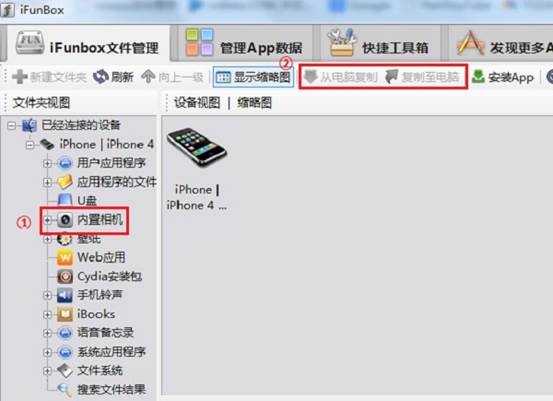
1.下載 iFunBox 等第三方工具。
2.將 iPhone 連接到電腦。
3.打開 iFunBox,從內置相機列表中,選擇需要備份到電腦上的圖片或視頻,導出到電腦上。
怎樣打電話?
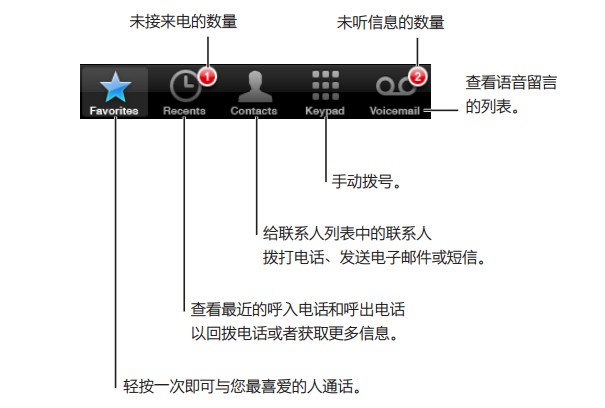
1. 首先點擊主屏幕上的“電話”按鍵。
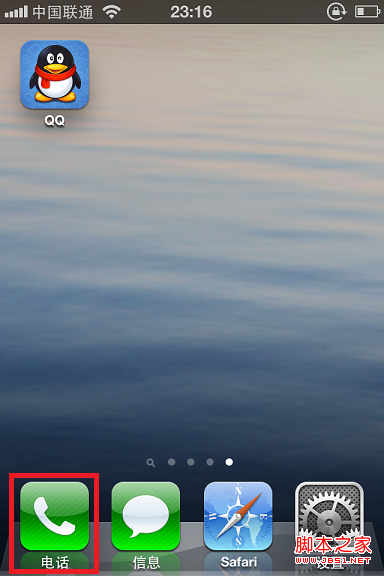
2. 選擇 “個人收藏”、“通訊錄”、“最近通話”電子郵件、短信或iPhone 內幾乎任何位置中的電話號碼,進行撥打電話。或者輕按“撥號鍵盤”來手動撥號。若要將來電靜音,請按下手機右上角的開 / 關按鈕一次,或者將手機左側最上面的靜音鍵調至靜音模式。若要拒接來電,請按下開 / 關按鈕兩次。
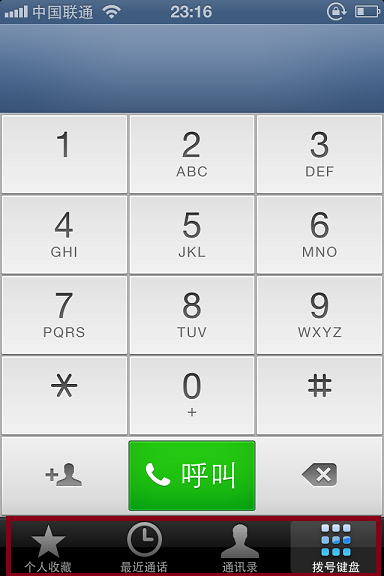
3.若要在使用 iPhone 耳機時接聽電話,請按下中央按鈕一次。再次按下中央按鈕可結束通話。
4.若手機內置 Siri 功能,用戶還可以在任何界面長按 Home 鍵,語音說出需要撥打的電話號碼。
5.通話過程中,用戶可通過屏幕中央的選項,進行例如數字鍵入、FaceTime、免提等操作。若要結束通話,則輕按屏幕上“結束”按鈕。
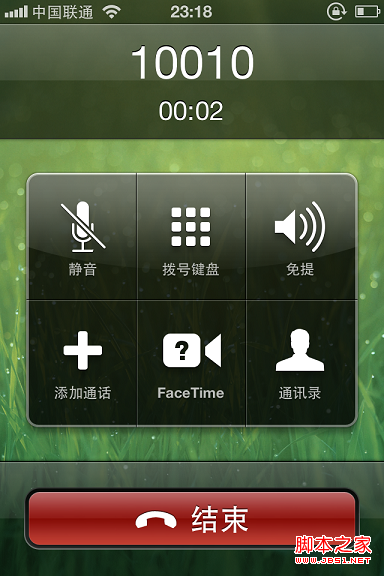
怎樣拍照錄像?
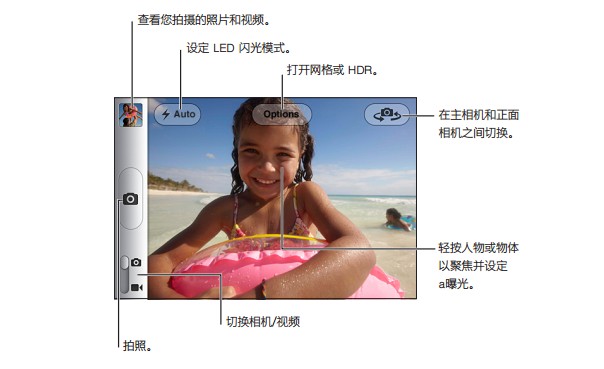
在主屏幕上輕按“照片”可查看照片。快速向右或向左滑動手指可翻看圖像。連按兩次或者張開或合攏兩個手指可進行縮放。輕按一次可調出屏幕控制。您可以編輯或改善照片、共享照片、打印照片以及進行其他操作。如果您已在 iCloud 中啟用了照片流功能,您所拍的新照片會自動推送到其他所有設備。
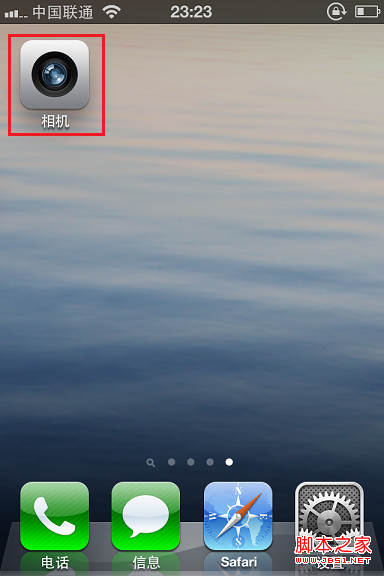
在主屏幕上輕按“相機”。
出現取景鏡頭後便可進行拍照。如果想查看已拍照片,可點擊左下角的圖片,通過左右滑動屏幕查看。

錄制視頗: 輕按或滑動‘相機/視頻”開關使其切換到視頻錄制模式。輕按紅色的按鍵以開始錄音。“相機”正在錄制時.錄制按鈕閃爍。再次輕按紅色按鍵以停止錄制。您也可以按下iPhone 耳機上的中央按鈕來啟動和停止錄制。
如果您將 iPhone 橫向轉動進行拍照或錄制視頻.則照片會被自動存儲為橫向。屏幕上的矩形顯示“相機”使鏡頭聚焦的區域。
更改對焦區域並設定曝光: 輕按您想要聚集的位置。“相機”也會調整圖像所選區域的曝光。
檢查剛拍的照片或視頻: 輕按屏幕左下角上一次拍攝的縮略圖。
刪除照片或視頻: 輕按垃圾桶按鍵。如果您沒有看到垃圾桶按鍵,請輕按屏幕以顯示控制。
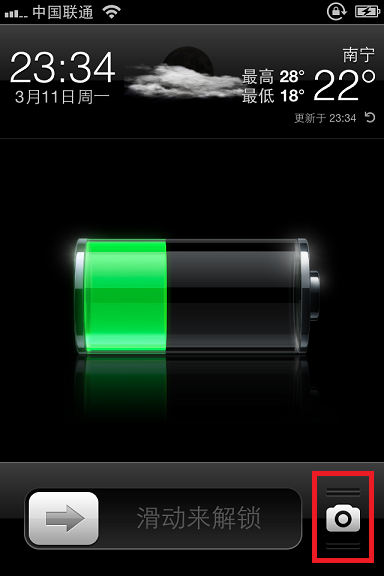
另外,iOS 5 以上的系統支持用戶在鎖屏界面上直接輕按相機鍵拍照。操作方法是按住相機圖標向上拖拽。
怎樣管理電話薄?
1.點擊“通訊錄”圖標。
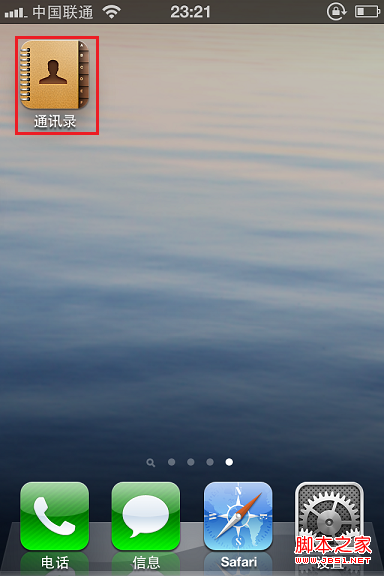
2.添加聯系人:
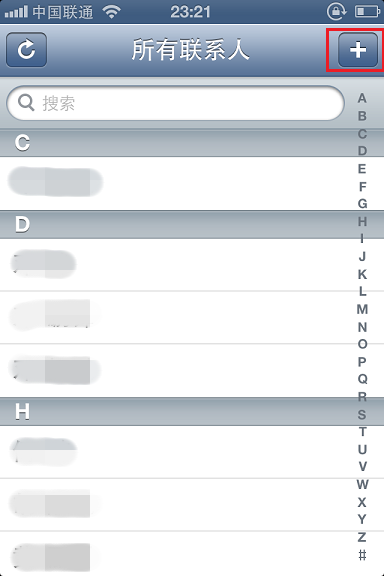
打開“通訊錄”,輕按右上角“+”符號,輸入聯系人姓名、電話號碼等信息,再點擊完成;
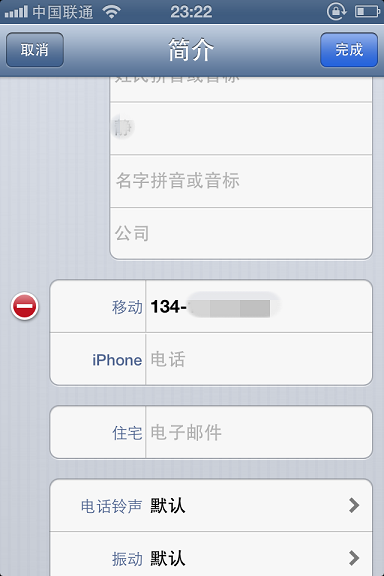
或在手動撥號界面先輸入電話號碼,再輕按左下角“*”下面的新建聯系人按鈕添加聯系人。
3. 更新聯系人:
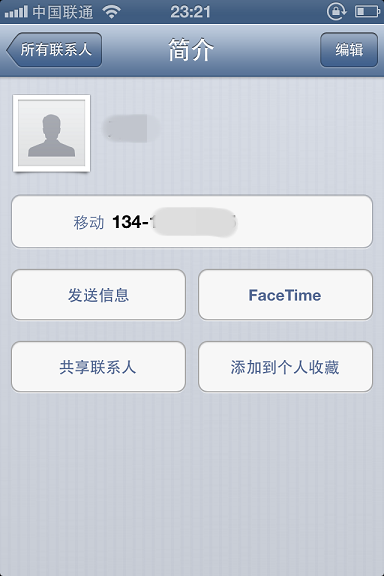
找到需要更改的聯系人名片,點擊右上角“編輯”。
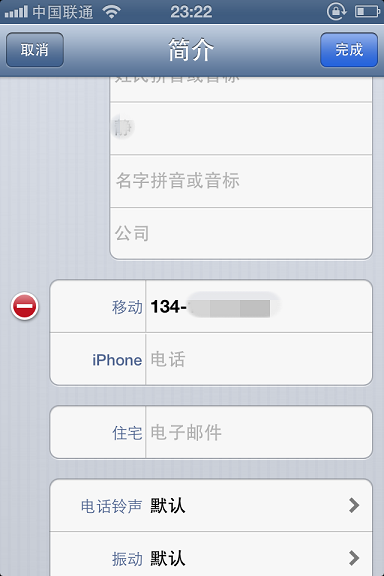
先刪除舊號碼,再輸入新號碼;或在通話記錄、手動撥號界面直接將號碼添加到“現有聯系人”中,最後輕按右上角“完成”。
4.刪除聯系人:
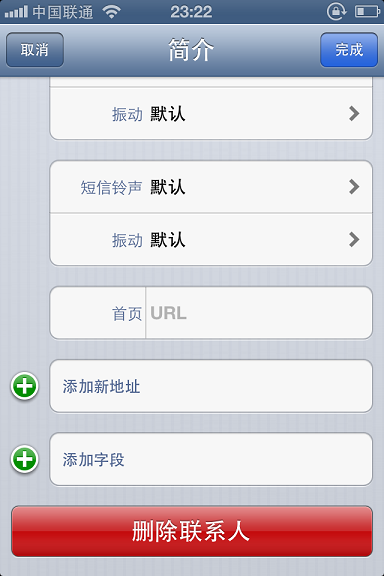
找到需要刪除的聯系人名片,點擊右上角“編輯”,拖動屏幕至最下方,輕按紅色顯示框內的“刪除聯系人”按鈕,然後確認“完成”。
5.創建快速撥號:
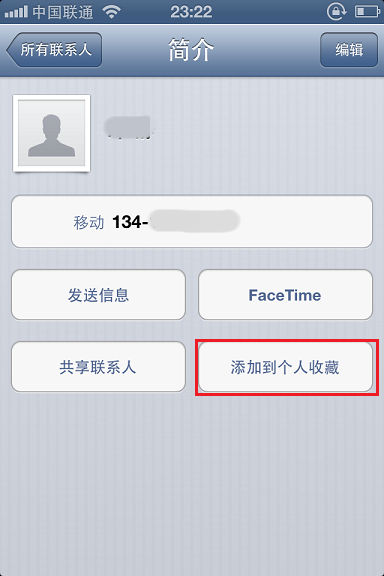
選擇聯系人名片,輕按添加到個人收藏,聯系人便會出現在撥號界面的“個人收藏”欄中,方便用戶快速尋找撥號聯系人號碼。
怎樣安裝軟件?
一、未越獄方法:
方法一:
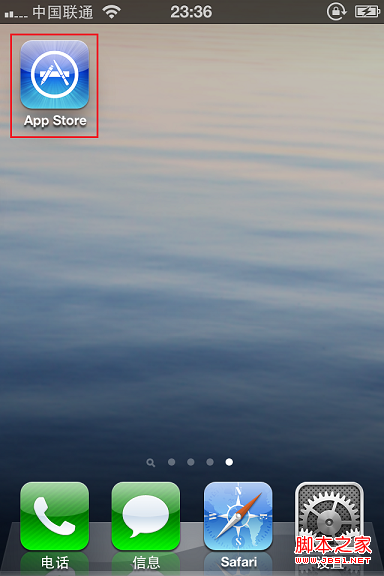
首先手機必須接入互聯網,其次打開在手機上打開 App Store 應用程序。
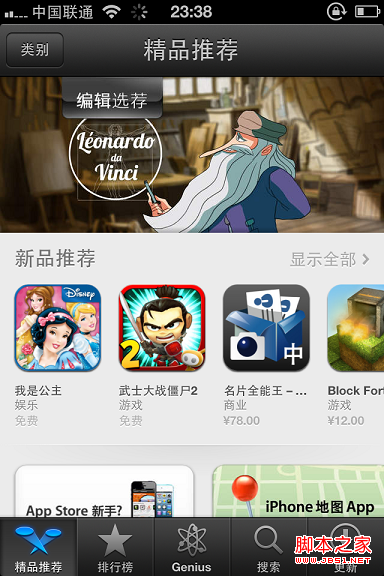
輕按搜索、浏覽、評論、購買應用程序以及將應用程序直接下載到 iPhone。
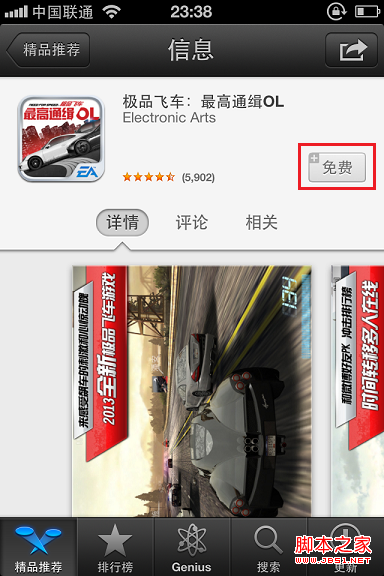
輕按“免費”或者標注有價格的按鈕,待出現“安裝”之後,再次輕按,直到完成下載。
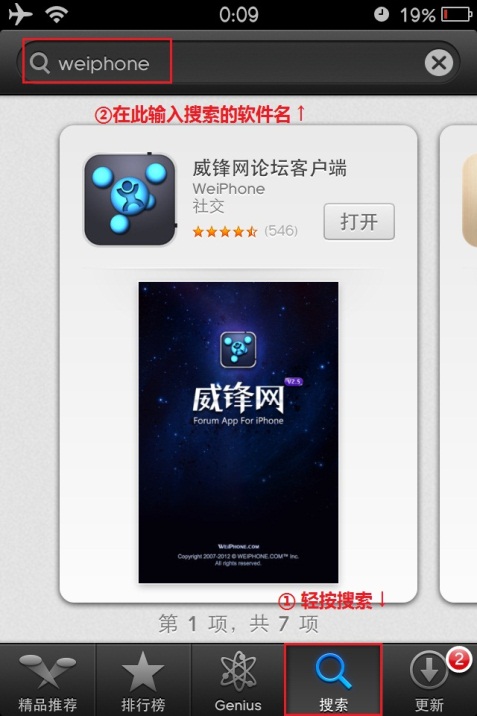
若想搜索並下載一個應用,您首先需要輕按“搜索”,輕按搜索欄並輸入一個或多個單詞,然後再次輕按“搜索”。之後點擊應用,輕按價格(或輕按“免費”),然後輕按“馬上購買”。
如果已經購買應用程序,則“簡介”屏幕上會顯示“更新”或“安裝”,而不是價格。重新下載無須支付費用。
方法二:
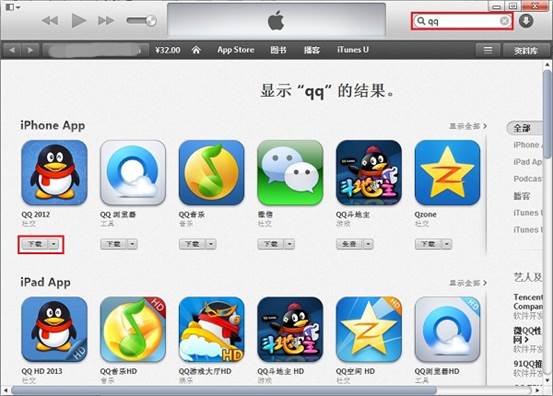
手機連接電腦,電腦上打開iTunes,在iTunes中搜索和下載應用,運用同步功能將電腦上的應用同步到iPhone中。
注:App Store 需要先注冊Apple ID,另外並非在所有地區都可以使用,App Store 內容也可能因地區而異。功能可能會有所不同。如果需要看電子書可以下載安裝“iBooks”。
二、越獄方法:
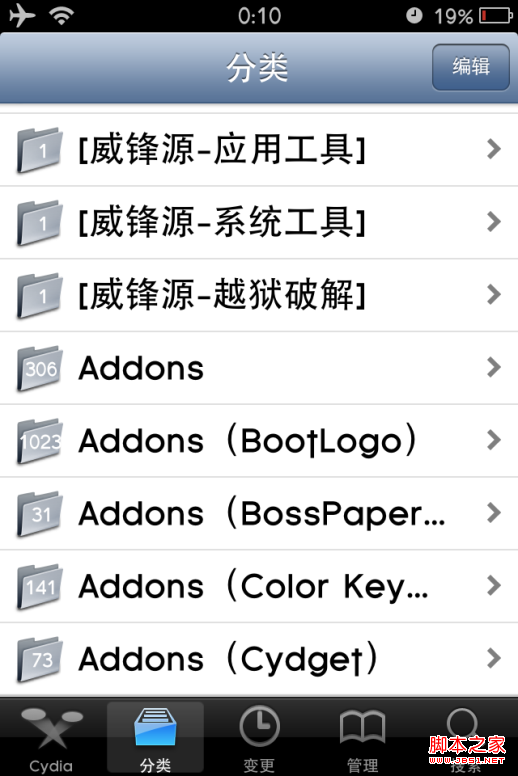
越獄後,除了以上方法,您還可以從網絡或iTunes上下載需要安裝的應用,待下載完畢後找到應用的文件,使用第三方同步工具,如iFunBox、兔兔助手等進行安裝。
若需要安裝一些系統插件,則需要先在iPhone上打開Cydia,添加威鋒源,然後在源內找到您感興趣的插件進行安裝。
如何使用兔兔助手安裝軟件?

1.打開手機 Cydia,通過威鋒源直接搜索“兔兔助手”或“tutuapp”下載安裝(注意:iOS 6 的用戶需先安裝插件 AppSync for iOS 6)
2.下載網絡上的 IPA 資源到電腦上。或一鍵安裝威鋒論壇內的破解或未破解附件。
3.手機打開兔兔助手,點擊Wi-Fi安裝,在電腦浏覽器上輸入兔兔助手提示的 IP 地址。需要注意的是: iOS 端與 PC 端的 IP 必須處於同一個局域網內。
4.在電腦上已打開的網頁中,點擊“選擇文件上傳”或者直接拖動文件至浏覽器,上傳你之前下載和需要安裝的 IPA 文件。
5. 在網頁端和手機端會顯示“正在上傳”,等待 IPA 文件上傳到手機端,上傳成功後,會自動安裝你所上傳的 IPA 應用,輕松實現無數據線情況下也能安裝破解軟件。
怎樣安裝QQ等軟件游戲?
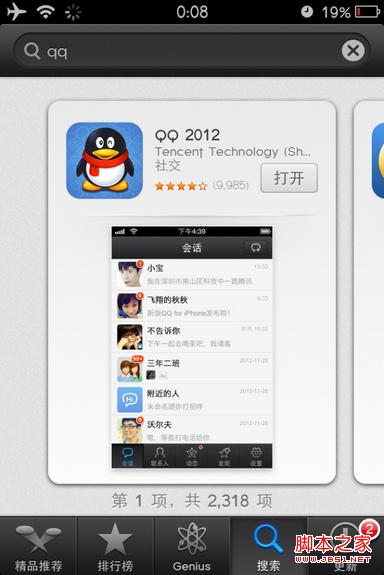
輕按“App Store”圖標
在搜索欄中輸入“QQ”進行搜索
在結果中找到 QQ 2012,點擊進入。輕按 QQ 圖標下方的“免費”,然後輕按“馬上購買”即可。
怎樣更換SIM卡?
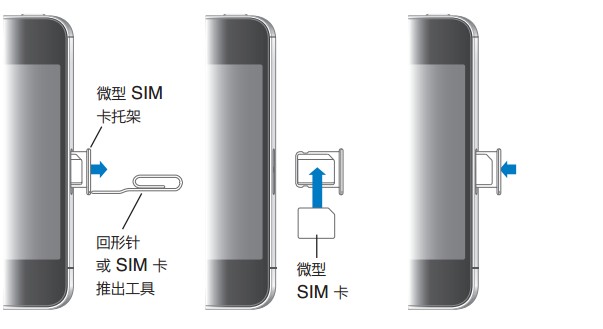
將SIM卡推出工具的末端插入SIM托架上的小孔。用力按並一直往下推,直到托架彈出。如果沒有SIM推出工具,您可以使用回形針的末端。拉出SIM卡托架並將SIM卡放入托架,然後小心地將裝有SIM卡的SIM托架裝回iPhone。
怎樣設置網絡?
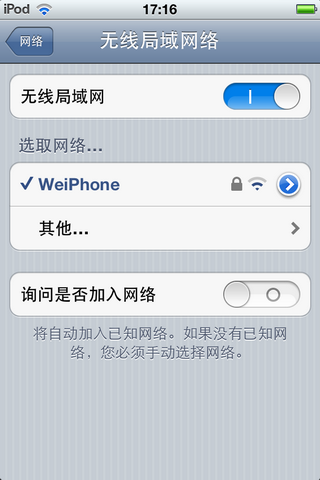
iPhone可以通過無線局域網或是蜂窩網絡(通過移動,聯通等運營商)來進行互聯網連接。
要打開或關閉“蜂窩數據”,你需要: 前往“設置”>“通用”>“網絡”,然後打開或關閉“蜂窩數據”。
要打開或關閉無線局域網,你需要: 前往“設置”>“無線局域網”。
WiFi 設置決定 iPhone 是否使用 WiFi 網絡來連接到 Internet。如果沒有 WiFi 網絡可用,或者已經將 WiFi 關閉,則 iPhone 會通過蜂窩數據網絡(當可用時)連接到 Internet。您可以通過蜂窩電話數據網絡連接使用 Mail、Safari、 YouTube、股市、地圖、天氣、iTunes Store 和 App Store 等。
打開或關閉 WiFi: 打開“設置”選擇 WiFi(無線局域網),然後打開或關閉 WiFi。
加入 WiFi 網絡: 選取“WiFi”,等候片刻讓 iPhone 檢測處於通信范圍內的網絡,然後選擇一個網絡。如果需要,請輸入密碼,然後輕按“加入”。(需要密碼的網絡帶有鎖圖標
。) 一旦您已手動加入了一個 WiFi 網絡,每當該網絡在通信范圍內時,iPhone 會自動加入該網絡。如果以前使用的多個網絡都處在通信范圍內,則 iPhone 會加入上次使用的那個網絡。當 iPhone 加入到某個 WiFi 網絡後,屏幕頂部狀態欄中的 WiFi 圖標
會顯示信號強度。顯示格數越多,則信號越強。 設定 iPhone 詢問您是否想要加入新網絡: 選取“WiFi”,然後打開或關閉“詢問加入網絡”。當您嘗試訪問 Internet(例如通過使用 Safari 或 Mail),並且您不在以前使用過的 WiFi 網絡的通信范圍內時,此選項會指示 iPhone 查找其他網絡。iPhone 會顯示所有可用 WiFi 網絡的列表,您可以從這些網絡中選取一個。(需要密碼的絡帶有鎖圖標
。)如果“詢問是否加入網絡”選項已關閉,則當以前使用過的網絡或蜂窩電話數據網絡不可用時,您必須手動加入一個網絡才能連接到 Internet。 如果不需要自動加入某個 WiFi 網絡: 選取“WiFi”,然後輕按您以前加入的一個網絡旁邊的
。然後輕按“忽略此網絡”。這樣,即使在該 WiFi 信號覆蓋范圍內,iPhone 也不會自動連接該 WiFi,需要手動連接。如果希望恢復自動連接,則需到“設置”>“通用”>“還原”中選擇“還原網絡設置”。 加入封閉式 WiFi 網絡: 要加入未出現在已掃描到的網絡列表中的 WiFi 網絡,請選取“WiFi”>“其他”,然後輸入網絡名稱。如果網絡需要密碼,請輕按“安全”,輕按網絡所使用的安全類型,然後輸入密碼。您必須已經知悉網絡名稱、密碼和安全類型才能連接到封閉式網絡。有些 WiFi 網絡可能要求您輸入或調整附加設置,例如客戶端 ID 或靜態 IP 地址。向網絡管理員詢問應該使用哪種設置。調整設置以連接到 WiFi 網絡:選取“WiFi”,然後輕按網絡旁邊的
。
啟用或停用 VPN: 使用“網絡”設置來配置 VPN(虛擬專用網絡)連接,訪問 WiFi 設置,或者打開或關閉數據漫游。
啟用或停用 3G: 輕按來打開或關閉 3G。在某些情況下,使用 3G 載入 Internet 數據的速度更快,但可能會降低電池性能。如果您經常通話,則不妨關掉 3G 以提高電池性能。打開或關閉數據漫游:選取“通用”>“網絡”,然後打開或關閉“數據漫游”。
當您處在運營商網絡覆蓋不到的區域時,數據漫游會通過蜂窩電話數據網絡打開 Internet 和語音郵件訪問。例如,當您在旅行時,您可以關閉數據漫游以避免可能產生的漫游費用。默認情況下,數據漫游是關閉的。打開或關閉網絡共享:請選取“通用”>“網絡”>“網絡共享”,然後打開或關閉。
下一頁更精彩:蘋果手機新手教程:怎麼接收發送郵件? 上一頁12 下一頁 閱讀全文
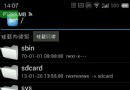 flyme2.1透明頂欄如何修改 魅族MX2完全透明頂欄修改教程
flyme2.1透明頂欄如何修改 魅族MX2完全透明頂欄修改教程
今天要跟大家分享的是flyme2.1透明頂欄修改教程,下面一起來看看吧!首先需要固件flyme2.1版本,其次在賬戶——更多,開啟root權限,在
 智能手機使用大全
智能手機使用大全
智能手機主要是通過安裝軟件,來顯示其強大的功能的,安裝智能軟件的具體方法 1、智能手機軟件的安裝方法,因手機軟件系統的不同,安裝文件格式的不同,安裝方法也會有所區別。下面
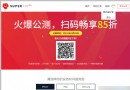 騰訊SUPERFIX官網 開始手機維修服務 支持iPhone ipad 三星
騰訊SUPERFIX官網 開始手機維修服務 支持iPhone ipad 三星
騰訊開始手機維修服務了,SUPERFIX官網 www.superfix.cn 備案主體為深圳市騰訊計算機系
 手機通話時分鐘提示音怎麼設置?
手機通話時分鐘提示音怎麼設置?
現在手機話費很便宜,不過很多時候都是剛好打60秒,或者1分鐘01秒,所以我們可以設置提示,以節約話費。1、打開手機撥號鍵盤2、點擊手機面板上左邊那個按鈕,是手機面板不是屏